Estes são os 5 piores problemas do Pixel Watch 2. Veja como corrigi-los

No ano passado, o Google Pixel Watch 2 foi lançado junto com a série Google Pixel 8. O relógio foi muito melhor recebido do que o modelo de primeira geração e é um dos melhores smartwatches lançados no ano passado. O Pixel Watch 2 oferece bateria de maior duração, operação mais rápida, peso reduzido e outras melhorias.
Apesar desses pontos positivos, o Pixel Watch 2 não é perfeito. Como tal, você pode ter alguns problemas com o dispositivo vestível. Aqui estão alguns problemas comuns do Pixel Watch 2 e como corrigi-los.
Pixel Watch 2 não está carregando corretamente

O primeiro problema enfrentado por alguns usuários vai totalmente contra a melhoria da vida útil da bateria do relógio. Alguns relatam que não conseguem carregar o relógio com o sistema de carregamento recém-projetado. Separadamente, outros notaram que experimentaram um consumo agressivo de bateria em modo inativo.
Como explicamos anteriormente, embora o Google não aborde especificamente a causa dos problemas de bateria do Pixel Watch 2, ele ofereceu uma página de suporte dedicada para obter assistência adicional. O documento intitulado “Consertar um Google Pixel Watch que não carrega” fornece algumas sugestões, incluindo desligar o recurso Battery Defender do relógio.
Se o seu relógio Google não estiver ligando, primeiro tente carregá-lo novamente. Para fazer isso, conecte o relógio ao disco de carregamento que o acompanha. Certifique-se de que os pinos do disco correspondam perfeitamente à parte traseira do relógio, pois o disco de carregamento do Pixel Watch 2 é diferente daquele do Pixel Watch original. Isso também foi mencionado em nossa análise do Pixel Watch 2. Deixe-o carregar por pelo menos 10 minutos.
Eventualmente, você deverá ver um raio no visor do relógio seguido por um número baixo de porcentagem. Quando o relógio finalmente inicializar, você verá um logotipo do Google no centro da tela.
Se a porcentagem da bateria do seu smartwatch estiver presa em 80%, o Google recomenda desligar o recurso Battery Defender. Esse recurso ajuda a prolongar a vida útil da bateria, impedindo o carregamento do relógio depois de ficar no carregador por quatro dias ou mais. Se você vir uma notificação na tela, a bateria do relógio não está carregando além de 80%. Para carregar seu relógio até 100%, retire-o do carregador e coloque-o novamente. Isso desligará o recurso Battery Defender, permitindo que o relógio carregue totalmente.
Queimadura de tela do Pixel Watch 2

Alguns usuários do Pixel Watch 2 estão enfrentando problemas de queima de tela. A queima da tela ocorre quando você vê descoloração ou imagem residual em um display eletrônico. Pode afetar vários tipos de dispositivos, incluindo OLED e CRT.
Felizmente, o problema não parece permanente no Pixel Watch 2. Parece ser um problema de software e espera-se que o Google libere uma correção para ele em breve. Enquanto isso, existem duas opções que você pode tentar para resolver o problema: desativar a opção de exibição sempre ativa ou usar o modo hora de dormir para manter a tela desligada.
Para desligar a tela sempre ativa, acesse as configurações do relógio e selecione Tela . Em seguida, desative a configuração de tela sempre ligada. Para usar o modo hora de dormir, deslize de cima para ativar o menu Configurações rápidas e toque no ícone do modo hora de dormir . Com o modo Hora de dormir ativado, a opção de inclinação para despertar do relógio é desativada.
Notificações desatualizadas do Google Agenda

Um problema que você pode enfrentar com o Pixel Watch 2 são notificações repetitivas de calendário ou notificações de eventos que já passaram. Mesmo depois de excluir o evento do calendário, essas notificações ainda poderão aparecer no seu relógio.
Para resolver esse problema, você pode tentar reiniciar o relógio. Para fazer isso, acesse o aplicativo Configurações e selecione Sistema . A partir daí, toque em Reiniciar . Alternativamente, você pode segurar a coroa do relógio por cinco segundos e depois reiniciar através do menu que aparece.
Se o problema persistir, você pode tentar limpar o cache do aplicativo Agenda. Para fazer isso, vá para Configurações e escolha Aplicativos e notificações > Informações do aplicativo > Aplicativos do sistema > Calendário > Informações do aplicativo > Limpar cache .
Muitas solicitações de senha
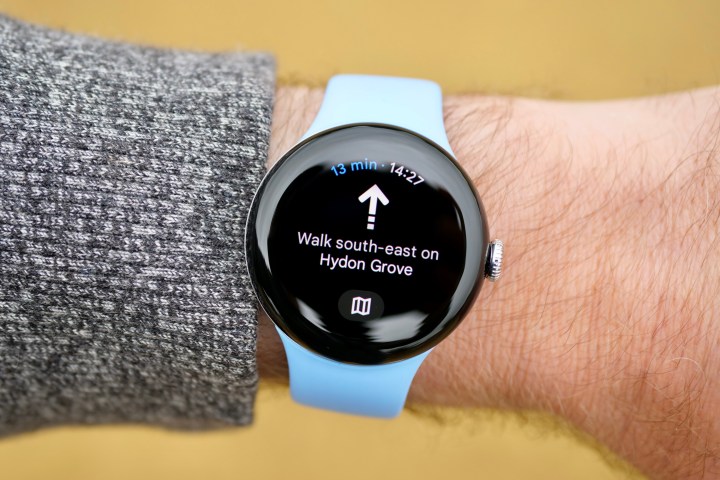
Para garantir segurança máxima e cumprir os requisitos de uso da Carteira virtual do Google com seu relógio, você deve configurar um PIN ou padrão durante o processo de configuração inicial. Você só precisará inserir essas informações novamente quando usar a Carteira virtual do Google ou colocar o relógio de volta no pulso.
Alguns usuários do Pixel Watch 2 notaram online que estão sendo solicitados a adicionar seu PIN ou padrão várias vezes. Este problema provavelmente pode ser resolvido garantindo que a pulseira do seu relógio seja um pouco mais segura. Isso aumentará a probabilidade de o relógio saber que a pulseira está confortável.
Desativar o PIN ou padrão é outra solução, mas você perderá a capacidade de usar a Carteira virtual do Google.
Controles de mídia que não funcionam

Seu relógio pode reproduzir e lidar com diferentes tipos de mídia, como música, podcasts, etc. Esses controles foram projetados para serem iniciados automaticamente quando necessário. No entanto, alguns usuários relataram que esses controles de mídia às vezes não funcionam como esperado ou desaparecem aleatoriamente.
Para corrigir esse problema, você pode tentar reiniciar o Pixel Watch 2. Outra solução é ativar/desativar o recurso Autolaunch Media Controls. Vá para as configurações do relógio e selecione Aplicativos e notificações > Informações do aplicativo > Aplicativos do sistema > Controles de mídia para fazer isso. Em seguida, desligue o recurso e ative-o novamente na mesma tela.
Quando em dúvida

Se você encontrar algum problema com o Pixel Watch 2 não mencionado nesta lista, outros usuários enfrentarão o mesmo problema. O Google provavelmente já está trabalhando em uma solução de software para corrigir o problema e disponibilizá-la em breve.
Além disso, se você tiver um problema e nada parecer resolvê-lo, nunca é demais entrar em contato com a equipe de suporte do Google para ver quais são as opções.
Continuaremos atualizando esta postagem conforme necessário quando novos problemas com o Pixel Watch 2 forem relatados.

